バブルチャートの円に画像を表示する
バブルチャートでは 3 番目の変数の値の大きさに応じて表示される円の大きさが決まりますが、円を表示する代わりに指定した画像を表示することもできます。画像を使用した場合、円を表示したときと同じ大きさになるように画像が自動的に拡大・縮小されて表示されます。ここでは Excel のバブルチャートで自分で用意した画像を表示する方法について解説します。
※ バブルチャートの作り方については「バブルチャートの作り方」を参照されてください。
(Last modified: )
バブルチャートの円に画像を表示する
バブルチャートに表示されているいずれかの円にマウスを合わせてください。
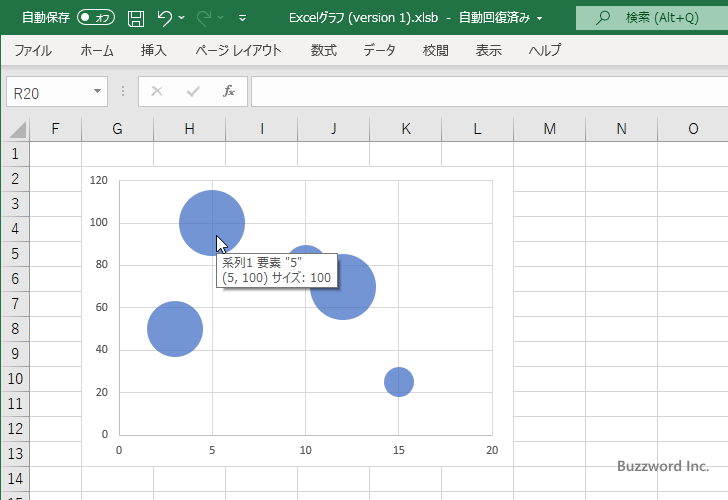
円の上で右クリックし、表示されたメニューの中から「データ系列の書式設定」をクリックしてください。
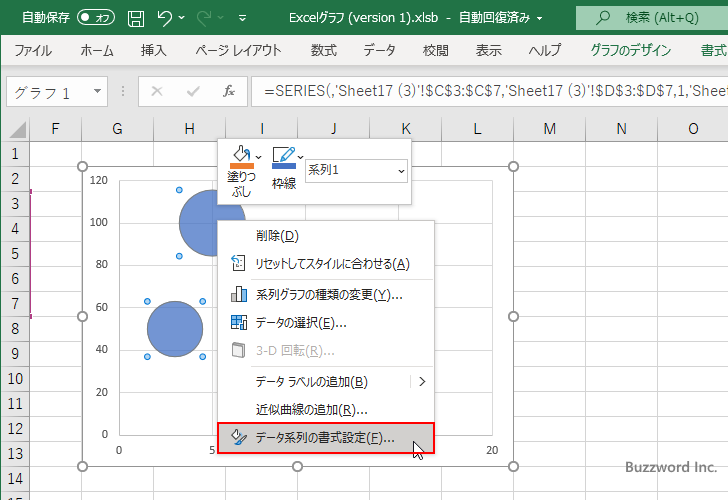
画面右側に「データ系列の書式設定」を設定する画面が表示されます。「塗りつぶしと線」アイコンをクリックしてください。
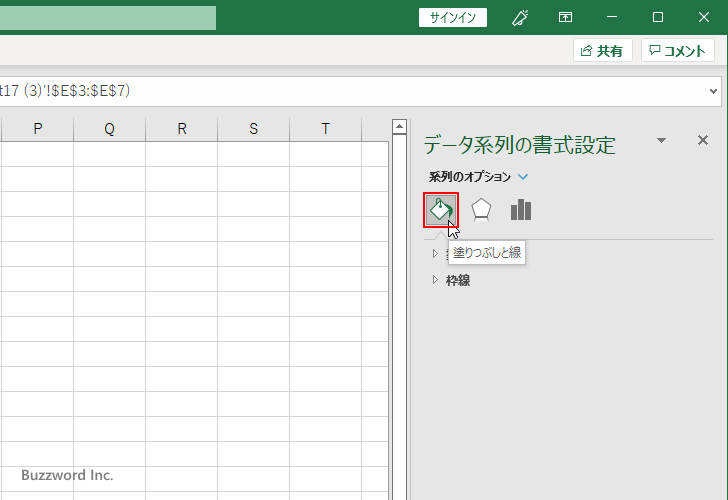
「塗りつぶし」の中で「塗りつぶし(図またはテクスチャ)」を選択してください。そのあとで「画像ソース」の下にある「挿入する」をクリックしてください。
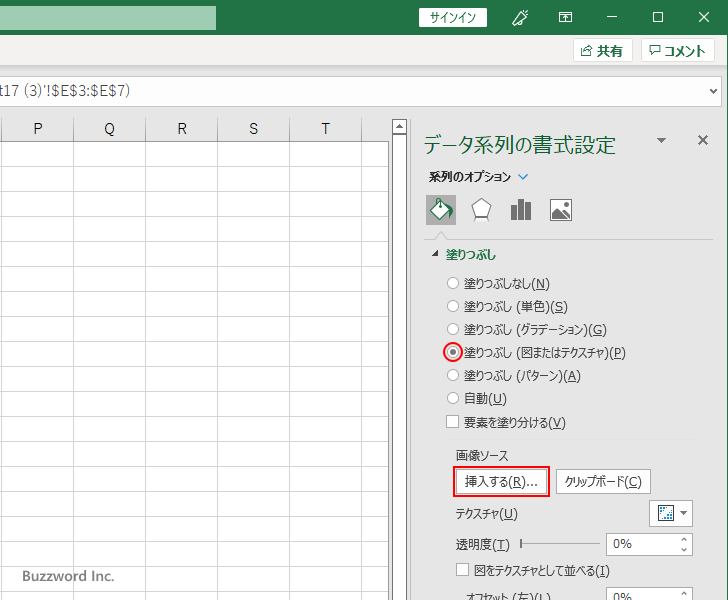
「図の挿入」ダイアログが表示されます。今回はローカルに保存してある画像ファイルを使用するので「ファイルから」をクリックしてください。
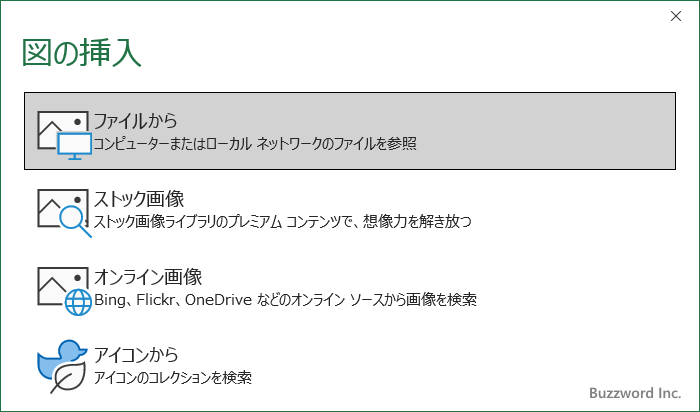
ファイル選択ダイアログが表示されますので、円に設定したい画像を選択してください。今回は次のような画像を用意しました(画像はFLAT ICON DESIGNさんのところから利用させて頂いています)。
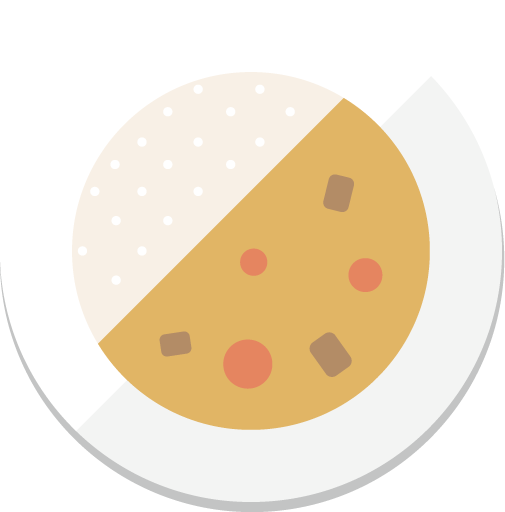
選択が完了すると次のようにバブルチャートの円の表示に画像が使用されます。画像の大きさは元の円の大きさに自動的に拡大・縮小されて表示されます。
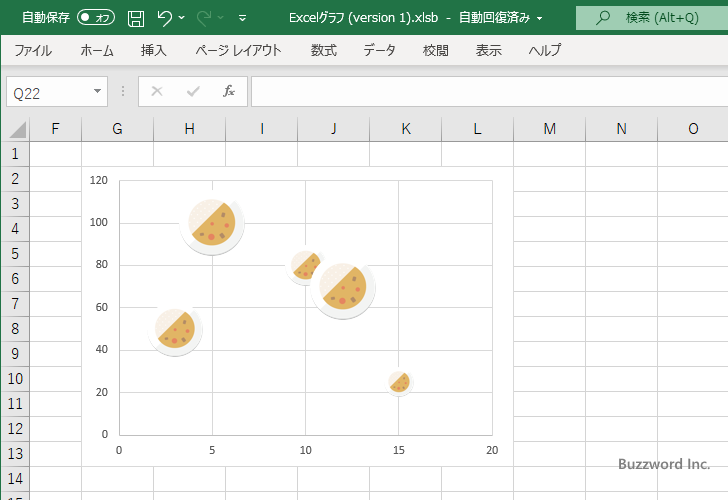
特定の円に画像を表示する
先ほどはバブルチャートに表示されているすべての円に対して同じ画像を表示するように設定しましたが、特定の円にだけ画像を設定することもできます。対象の円をまず一度クリックしてください。すべての円が選択された状態になります。
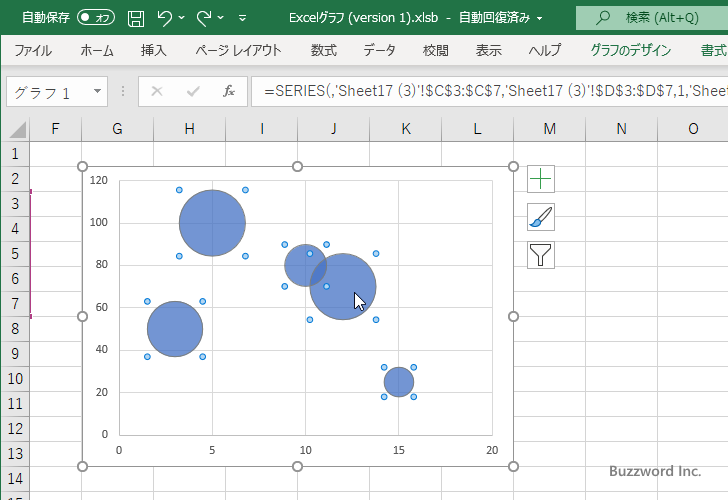
対象の円をもう一度クリックしてください。対象の円だけが選択された状態になります。
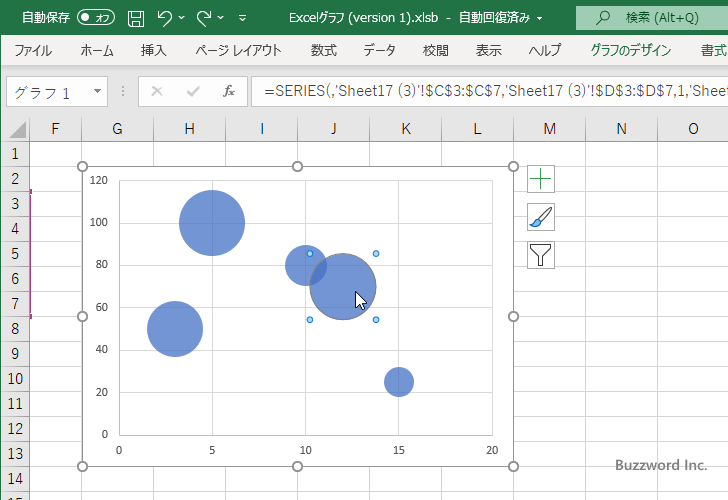
円の上で右クリックし、表示されたメニューの中から「データ要素の書式設定」をクリックしてください。
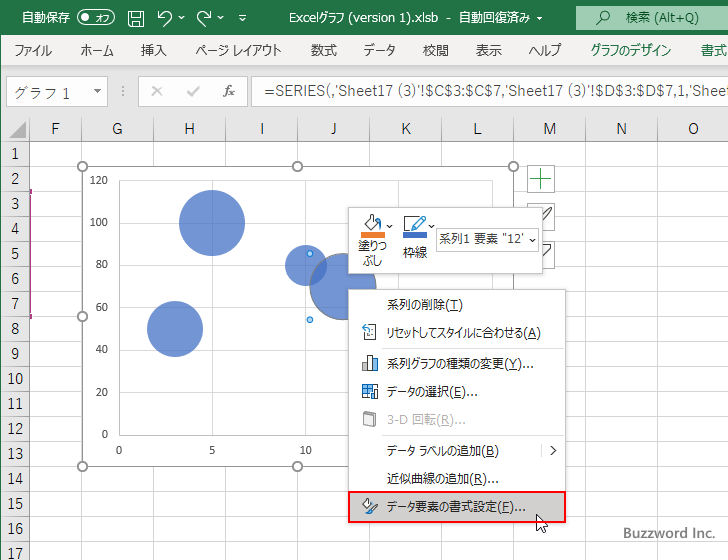
画面右側に「データ要素の書式設定」を設定する画面が表示されます。「塗りつぶしと線」アイコンをクリックしてください。
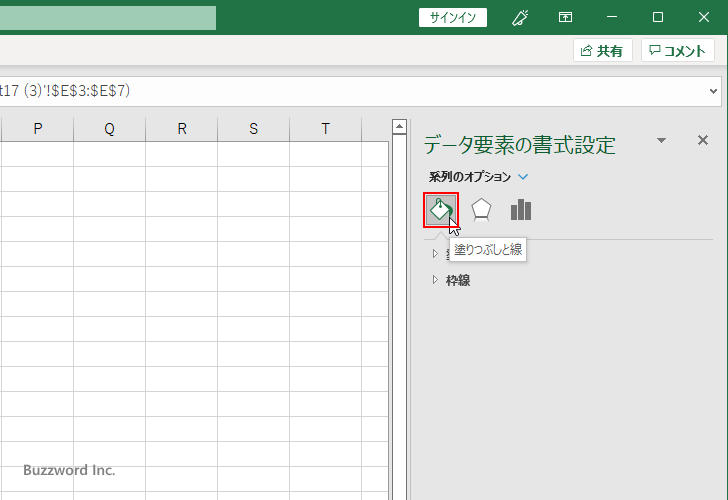
あとの手順はすべての円に対して画像を設定した場合と同じです。「塗りつぶし」の中で「塗りつぶし(図またはテクスチャ)」を選択してください。そのあとで「画像ソース」の下にある「挿入する」をクリックして使用する画像を選択してください。
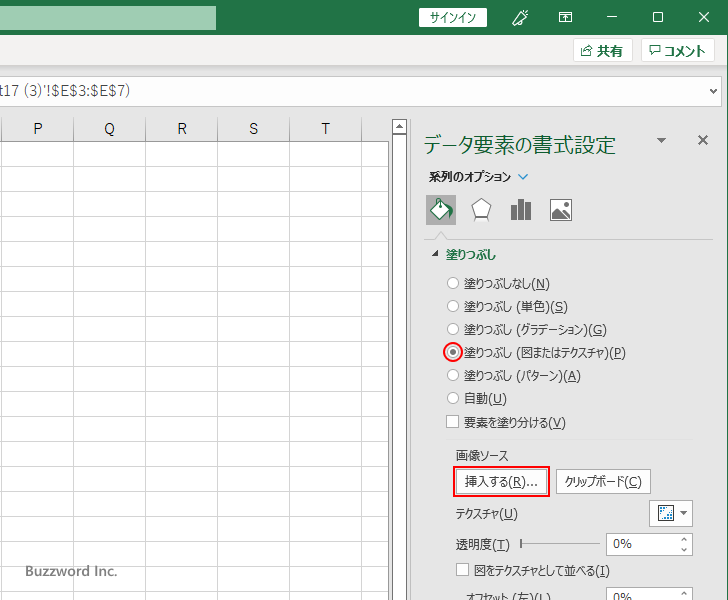
対象の円だけに画像が表示されました。
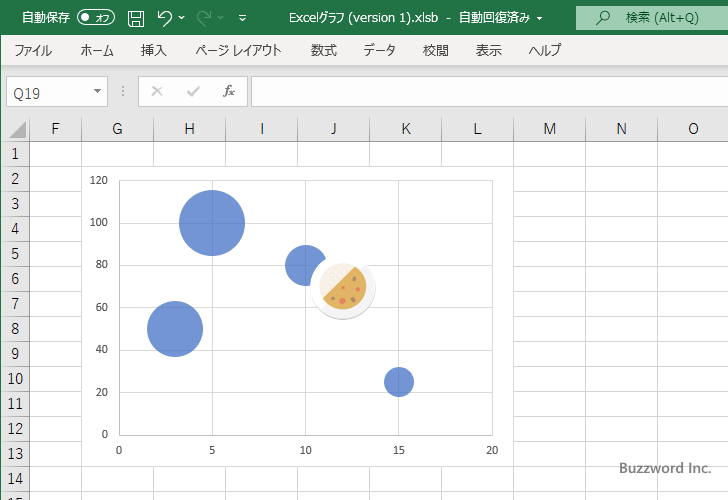
同じ手順で一つ一つの円に異なる画像を設定していくこともできます。
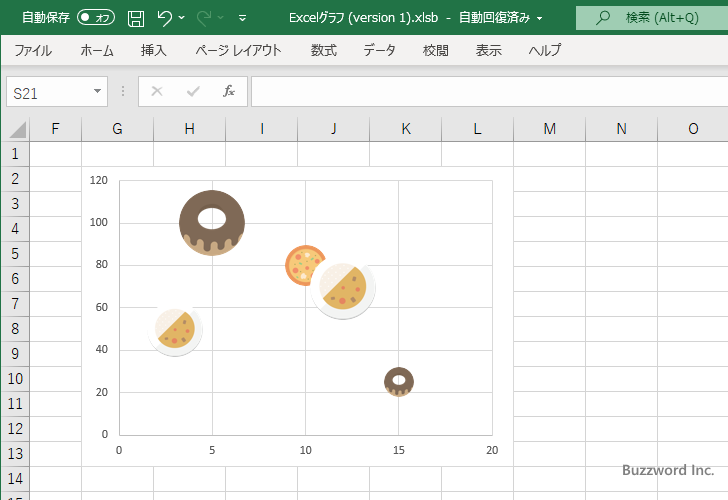
-- --
Excel のバブルチャートで自分で用意した画像を表示する方法について解説しました。
( Written by Tatsuo Ikura )

著者 / TATSUO IKURA
プログラミングや開発環境構築の解説サイトを運営しています。